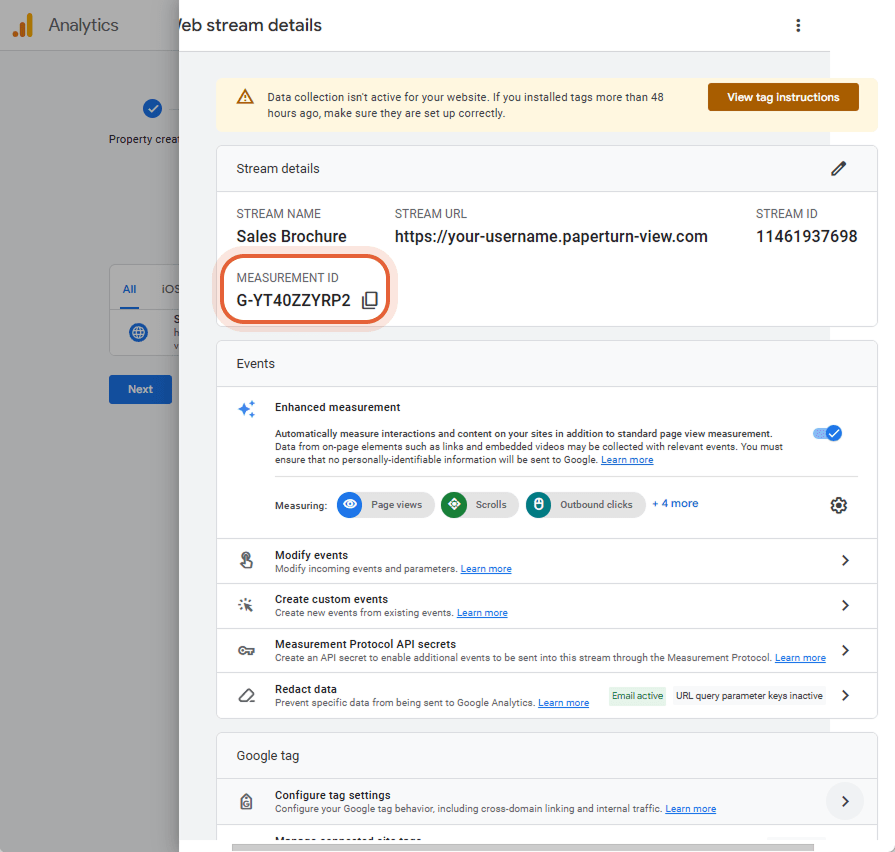So fügst du Google Analytics 4-Tracking zu deinen Flipbooks hinzu
Die Verwendung von Google Analytics 4 (GA4) für deine Flipbooks bietet tiefgehende, detaillierte Statistiken, die genau auf deinen Business Case zugeschnitten werden können. Mit den fortschrittlichen Analysefunktionen von GA4 kannst du nachvollziehen, wie die Leser/innen mit deinen Inhalten umgehen, bestimmte Aktionen wie Seitenansichten und Klicks verfolgen und Trafficquellen analysieren.
Hinweis: Du musst ein GA4-Konto haben, um diese Funktion nutzen zu können. Wenn du noch kein GA4-Konto hast, erfährst du hier, wie du eines erstellen kannst.
Paperturn bietet zwei Optionen mit GA4-Flipbook-Tracking
Quick-Links:
Globales Tracking: Tracke alle Flipbooks mit einer GA4-Mess-ID
Individuelles Tracking: Tracke Flipbooks individuell mit verschiedenen GA4-Mess-IDs
Globales GA4-Tracking
Wie du das globale GA4-Tracking für alle deine Flipbooks einrichtest
Schritt 1:
Melde dich in deinem GA4-Konto an und klicke auf Admin.
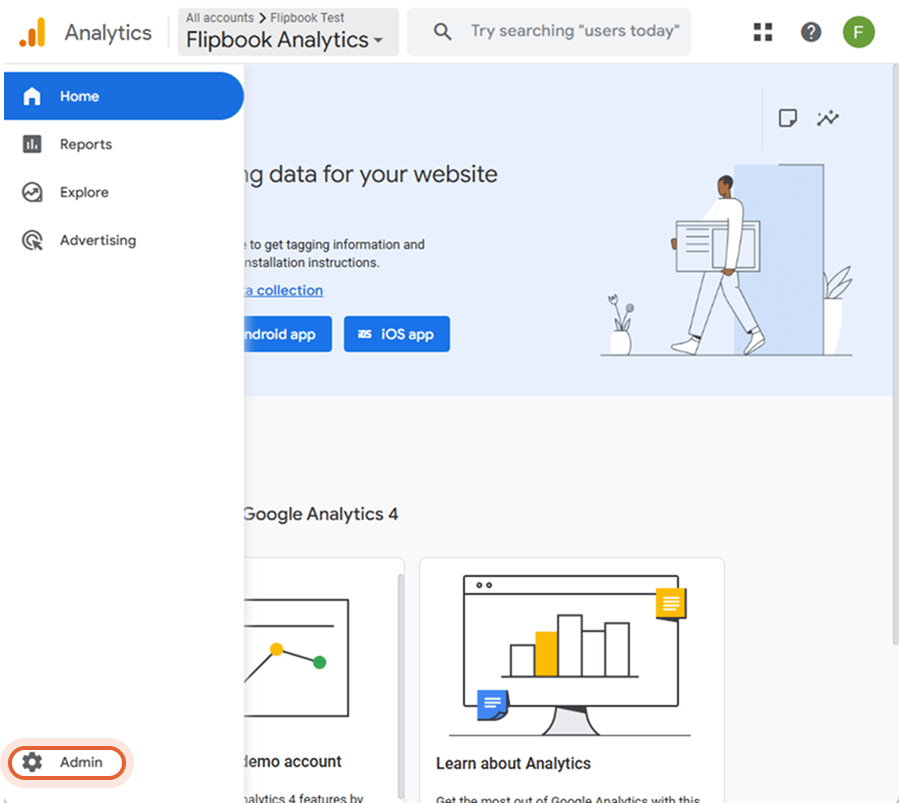
Schritt 2:
Wähle das Konto und die Property, mit der du dein Flipbook verknüpfen möchtest. Wenn du deine Flipbook-Daten von anderen Properties getrennt halten willst, solltest du eine neue Property speziell für das Tracken deiner Flipbook-Daten oder dein Profil in GA4 erstellen.
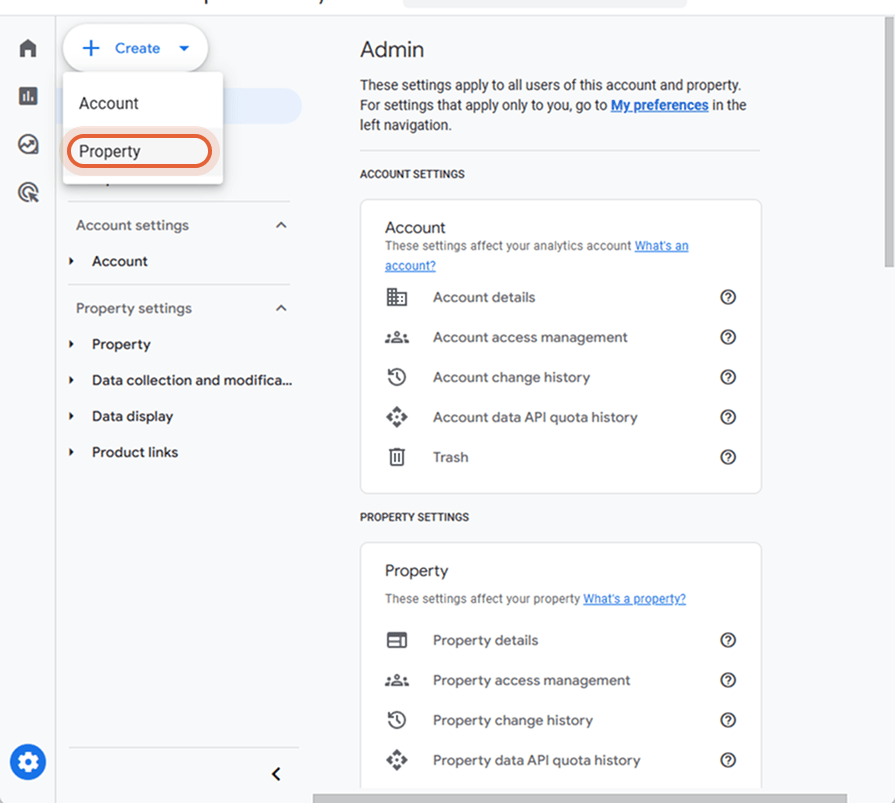
Schritt 3:
Klicke auf Data streams.
Schritt 4:
Klicke auf Add stream und wähle Web.
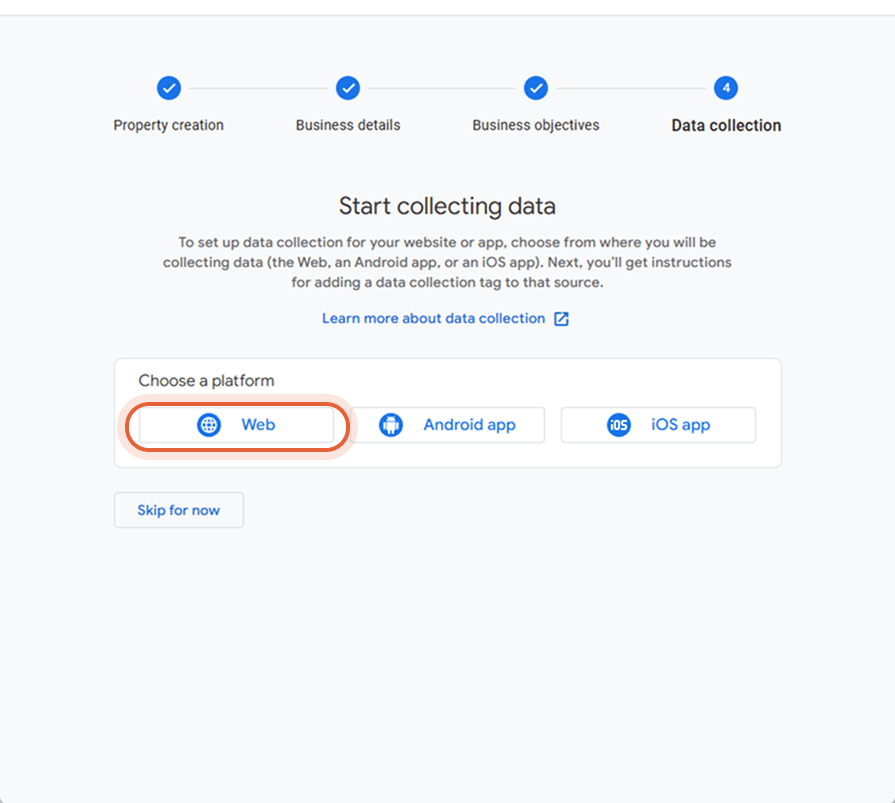
Schritt 5:
Gib die URL deines Paperturn-Kontos und einen Stream-Namen ein (z.B. Paperturn-Kataloge oder Flipbooks). Klicke auf Create stream.
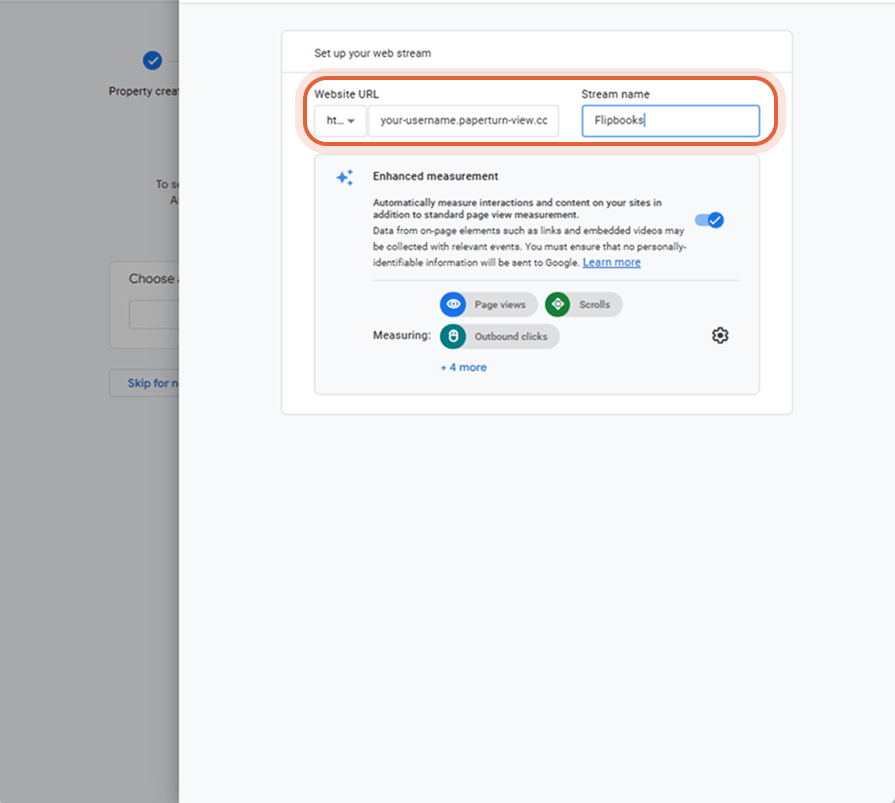
Schritt 6:
Kopiere die Mess-ID (Measurement ID).
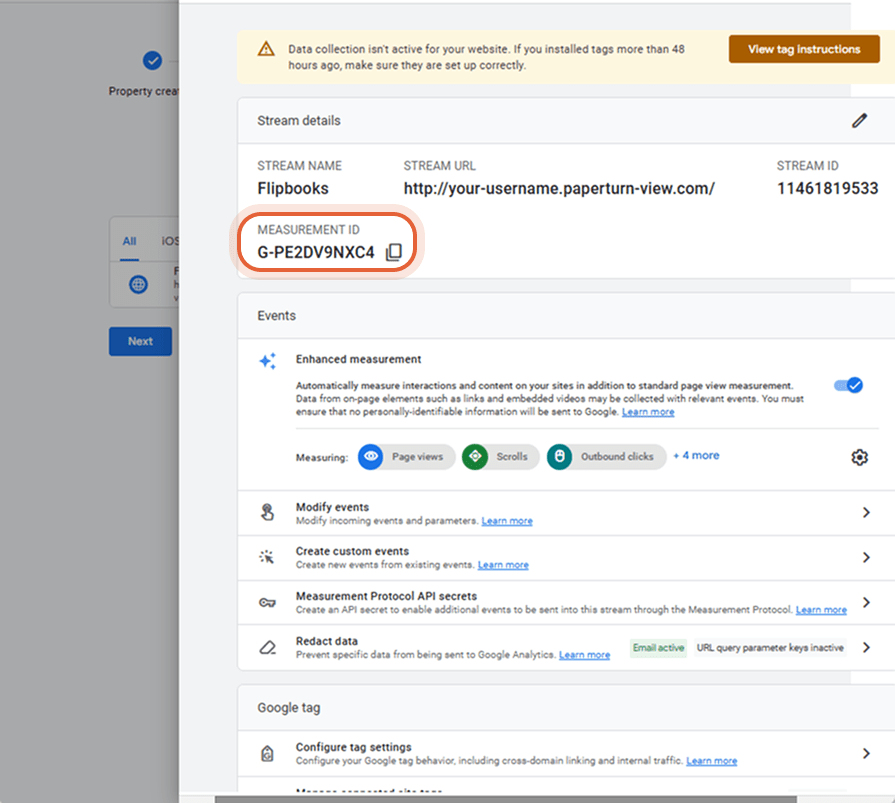
Schritt 7:
Melde dich in deinem Paperturn-Konto an und klicke auf Einstellungen in der Seitenleiste.
Füge auf der Karte Globales Flipbook-Tracking die GA4-Mess-ID in das Feld Globale GA4-Mess-ID ein und klicke auf Speichern.
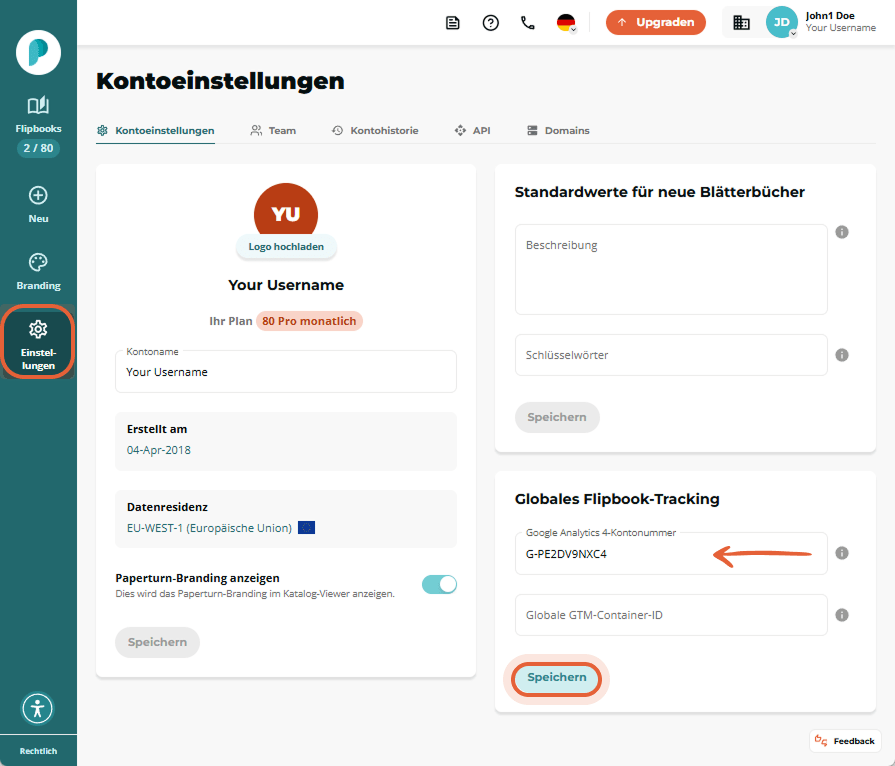
Hinweis: Nach dem Speichern wird für alle Flipbooks ohne individuelle GA4-Mess-ID die globale GA4-Mess-ID für das Tracking verwendet.
Individuelles GA4-Tracking
So richtest du das GA4-Tracking für einzelne Flipbooksein
Schritt 1:
Logge dich in dein GA4-Konto ein, gehe zu Admin und erstelle eine neue Property. Diese separate Property hilft dir, dieses spezielle Flipbook getrennt von den anderen zu tracken. Achte also darauf, dass du sie eindeutig beschriftest, um zu erkennen, zu welchem Flipbook sie gehört.
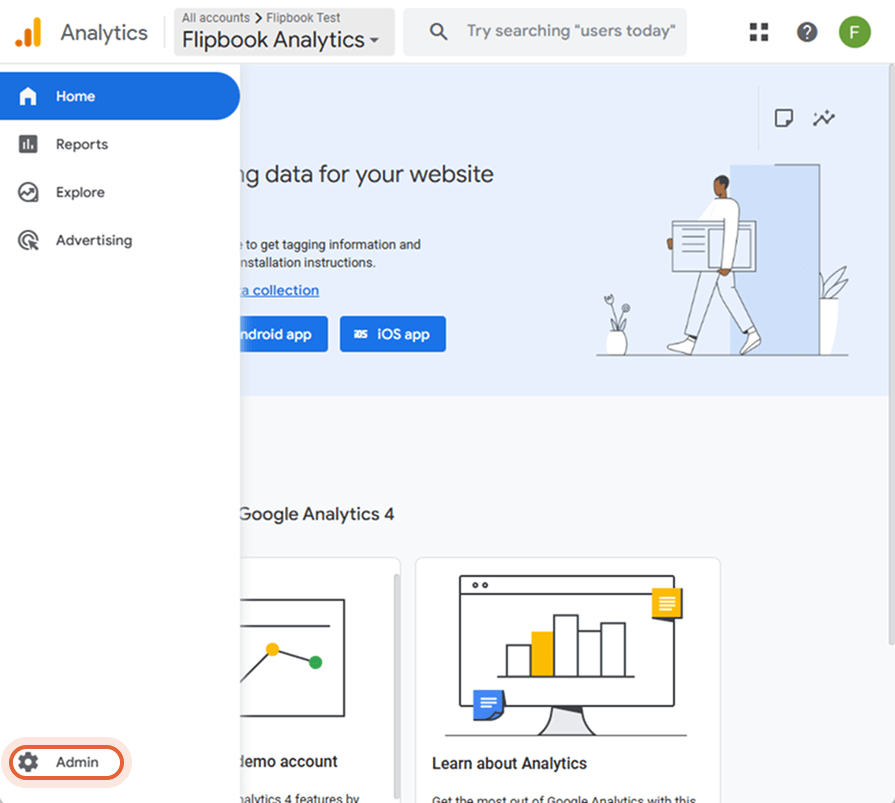
Schritt 2:
Klicke auf Data streams.
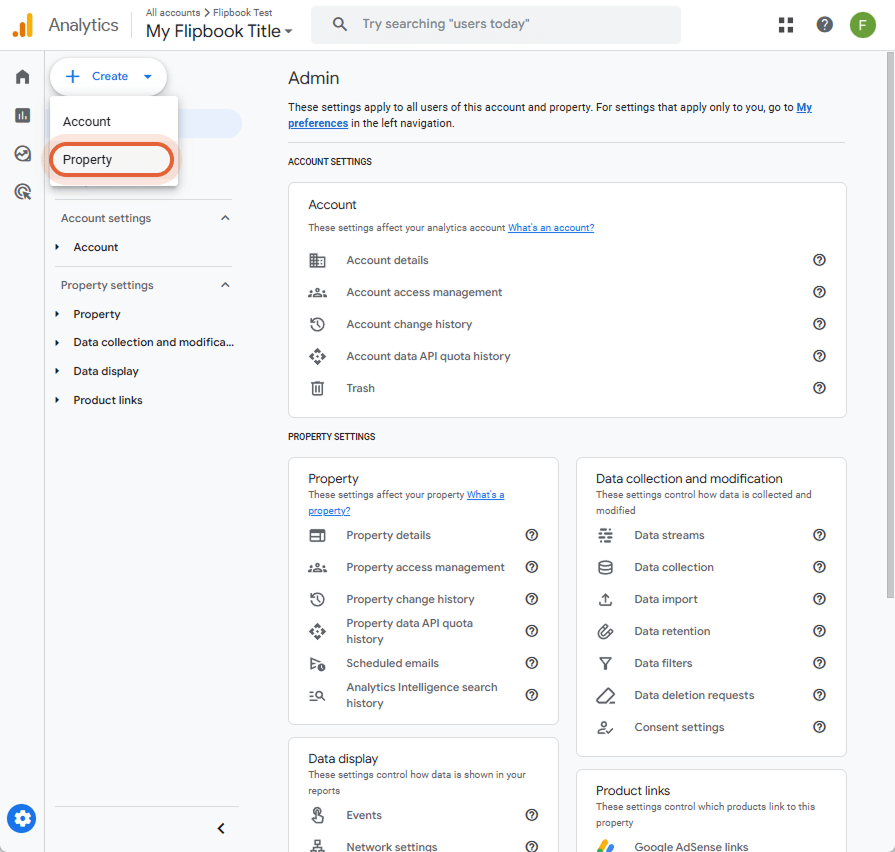
Schritt 3:
Klicke auf Add stream und wähle Web.
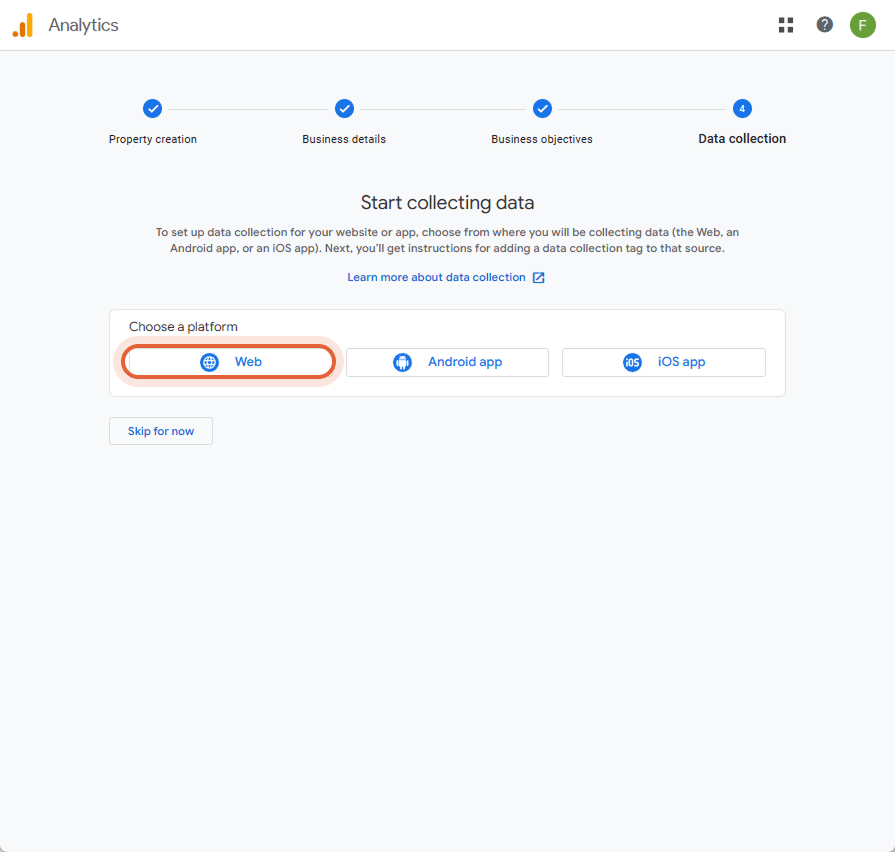
Schritt 4:
Gib die URL des einzelnen Flipbooks ein, das du tracken möchtest. Klicke auf Create & Continue.
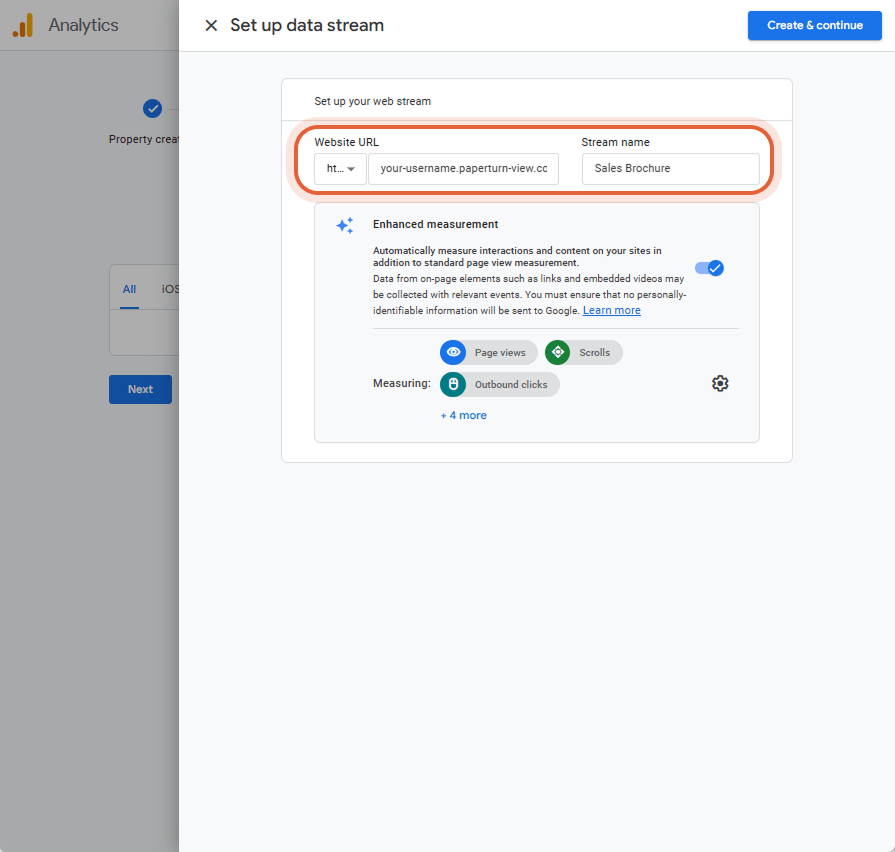
Schritt 5:
Kopiere die Mess-ID (Measurement ID).
Schritt 6:
Logge dich in dein Paperturn-Konto ein, wähle das Flipbook aus, dem du ein individuelles Tracking hinzufügen möchtest, und klicke auf das Einstellungen-Symbol.
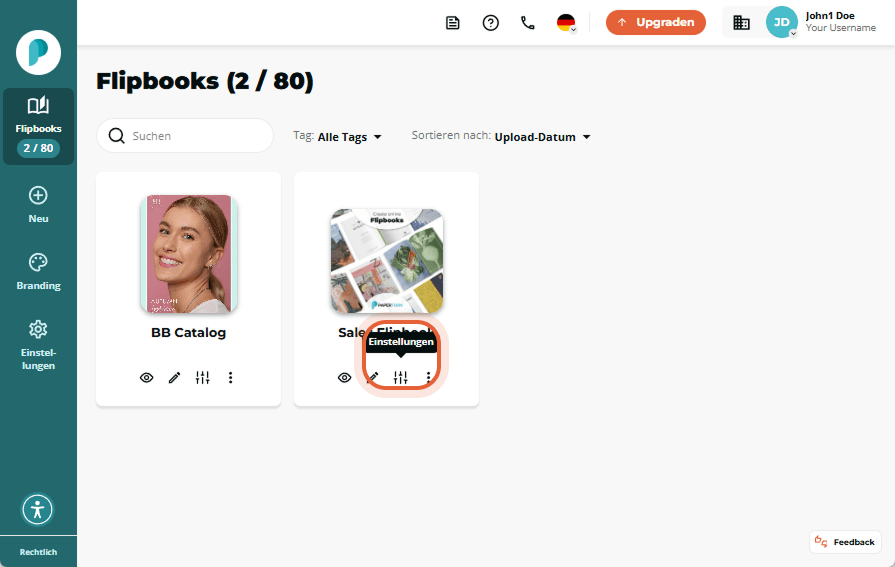
Schritt 7:
Deaktiviere auf der Karte Flipbook-Tracking die Option Globale GA4-Mess-ID verwenden, füge die GA4-Mess-ID ein und klicke auf Speichern.
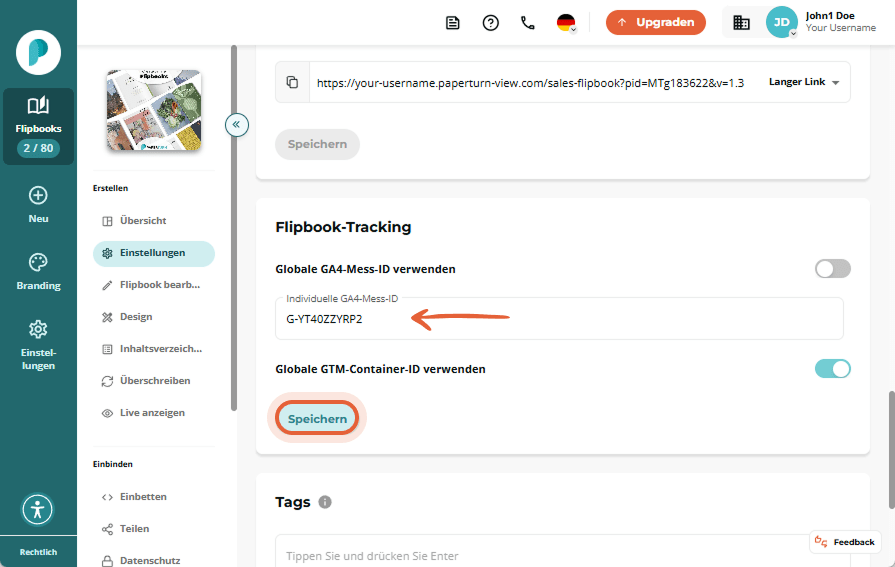
Jetzt kannst du dein Flipbook mit GA4 tracken!
Hinweis: Es kann zwischen 24 und 48 Stunden dauern, bis die Ergebnisse in GA4 angezeigt werden, nachdem du die GA4-Mess-ID in das Flipbook eingefügt hast.